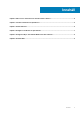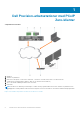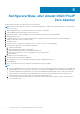Setup Guide
Konfigurera värdkortet för fjärråtkomst
Så konfigurerar du värdkortet:
1. Stäng av och starta om management-datorn
2. Gå till Network Settings på management-datorn och konfigurera IP-adressen till:
● Adress: 192.168.1.200
● Nätmask: 255.255.0.0
OBS: Parametrar som gateway och DNS kan lämnas tomma.
3. Stäng av och starta om Precision Host Workstation-datorn och vänta en minut (endast första gången sker en fördröjning för DHCP-
timeout) innan du fortsätter till nästa steg.
4. Starta webbläsaren på management-datorn och skriv in 192.168.1.100 (Standard-IP-adress för värdkortet).
5. Klicka på alternativet Continue to the website (rekommenderas inte) genom att ignorera meddelandet.
6. Inloggningsskärmen visas.
7. Det finns inget standardlösenord på värdkortet. Låt det stå Never i fältet Idle Timeout och klicka på Log In.
8. Klicka på fliken Configuration och sedan fliken Initial setup. Fliken Audio setup kan hoppas över om du inte vill aktivera HD-ljud.
9. Så här konfigurerar du nätverket:
a. Avmarkera kryssrutan Enable DHCP.
b. Ändra standard-IP-adressen till din mål-IP-adress.
c. Ändra standardnätmaskadressen till din måladress för nätmask.
d. Notera värdkortets IP- och nätmaskadress. Du kommer att behöva dessa för att konfigurera Wyse eller Amulet Hotkey DXZ4
PCoIP-nollklienten.
e. Låt fälten Primary DNS Server och Secondary DNS Server vara fyllda med nollor.
10. Så konfigurerar du sessionen:
a. Avmarkera kryssrutan Accept any client såvida du inte vill att begränsa åtkomst till arbetsstationen till en viss Wyse eller Amulet
Hotkey DXZ4 PCoIP-nollklient. I detta fall ska nollklientens MAC-adress anges.
b. Klicka på Apply Changes.
11. På nästa skärm klickar du på Confirm.
12. Från menyn längst upp på skärmen väljer du Info Version. Skärmen Version visas.
13. Hitta MAC-adressen på skärmen och notera den. Du behöver den här adressen när du konfigurerar Wyse eller Amulet Hotkey DXZ4
PCoIP-nollklienten.
OBS: MAC-adressen är också tryckt på en etikett på värdkortet.
14. Från menyn längst upp på skärmen väljer du Configuration Monitor Emulation.
15. På skärmbilden Monitor Emulation kontrollerar du att båda kryssrutorna (Video Port 1 och Port 2 for 5030) är markerade och klickar
sedan på Apply.
16. På bekräftelsemeddelandet klickar du på Reset.
17. Klicka på OK när pop-up-meddelandet visas.
18. Stäng webbläsaren.
19. Stäng av och starta om Precision Workstation-datorn.
20. Värdkortet är nu konfigurerat till att kommunicera med Wyse eller Amulet Hotkey DXZ4 PCoIP-nollklienten.
4
Konfigurera värdkortet för fjärråtkomst 7